右键单击合成器视图的空白区域时将打开主右键单击菜单。
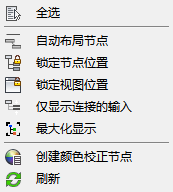
- 全选
- 选择所有节点。
- 自动布局节点
- 切换自动布局模式,该模式可自动创建并维护所有节点的常规排列。使自动布局节点处于活动状态时,无法手动更改节点的位置,并且添加节点后会自动将其置于排列中。
在启用“自动布局”后,可以调整节点大小。
- 锁定节点位置
- 所有节点都固定在原地,无法移动。在锁定节点位置的情况下,仍然可以平移和缩放视图。
- 锁定视图位置
- 防止视图直接进行平移或缩放。在启用“锁定视图位置”后,仍然可以使用自动布局节点。如果自动布局节点处于禁用状态,可以通过将节点拖出视图边界来间接进行滚动。
- 仅显示连接的输入
- 启用时,将隐藏未连接的输入。这可以在进行所有必要连接后简化视图。
- 最大化显示
- 缩放并平移视图以向其填充选定节点。如果未选定节点,则缩放所有节点。
- 创建颜色修正节点
- 将独立的“颜色校正”节点添加到布局中。通常,会在位图节点和合成器输出节点之间将其关联。 提示: 如果单击输出位图节点和合成器输出之间的关联,将提示您“插入颜色修正节点”。选择此项会在连线上添加内嵌颜色修正节点。您可以在同一关联上放置任意数量的节点。
- 刷新
- 将合成器视图还原到其最初打开时的状态,从而删除在合成器视图中添加的任何组件(如颜色修正节点)。这相当于关闭合成器视图,然后使用“合成器视图”命令将其重新打开。 重要: 使用“刷新”时要十分小心,因为此命令有可能会破坏某些工作。
此外,“刷新”不会保留渲染元素节点。如果合成包含渲染元素,请使用“合成器视图 (RE)”命令,而不是“刷新”。